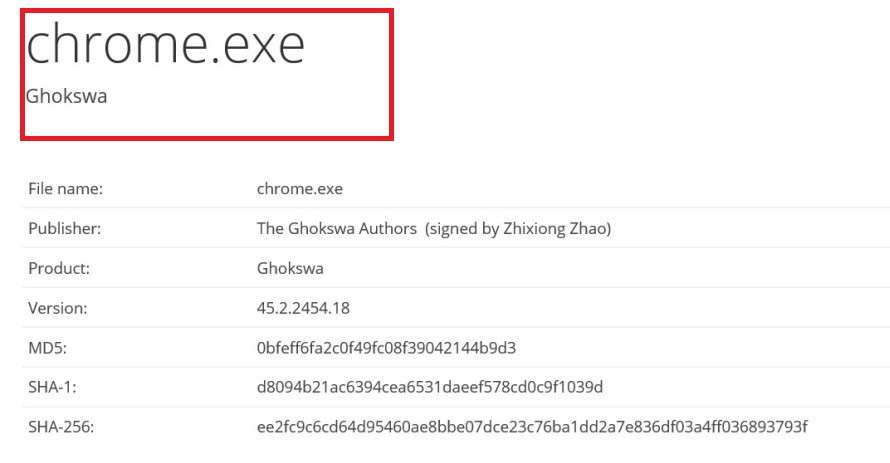Návod na odstránenie Ghokswa Browser
Ghokswa Browser je klasifikovaný ako nežiaduci a ad-podporované aplikácie. Je založený na Chromium engine, ktorý robí to vyzerať podobne ako Google Chrome. Hoci to môže byť ľahko zameniť dve, Ghokswa nemá nič spoločného s dobre-známy prehliadač.
Po vstupe do systému, odstráni Chrome odkaz z pracovnej plochy a nahradí ho vlastný odkaz, tak sa snažia vás nalákajú mysleli, že stále používate Google Chrome. To by nemalo trvať dlho si uvedomiť, že nie, a akonáhle to urobíte, ste nemali váhať odstrániť Ghokswa Browser z vášho počítača.
 ako Ghokswa Browser funguje?
ako Ghokswa Browser funguje?
Ak si nepamätáte, sťahovanie Ghokswa Browser, ktoré pravdepodobne vstúpil vášho PC v balíku freeware. To znamená, že bola žiadosť predložená na vás ako voliteľné počas inštalácie slobodného softvéru. Ak nainštalujete softvér bez venovať pozornosť nastavenia, súhlasíte s tým, inštalácia všetkých ďalších programov, s ktorými príde. To nie je niečo, čo my by sme poradiť, pretože tieto programy sú zvyčajne úplne k ničomu. By im v budúcnosti vyhnúť výberom Pokročilé Inštalačný mód a klesá všetky voliteľné ponuky, ktoré vidíte v sprievodcovi.
Po inštalácii Ghokswa Browser dostane sám nastaví ako predvolený prehľadávač a nahradí Google Chrome odkazy. Ak pomocou aplikácie, môžete si všimnúť, že vloží inzerátov do všetkých stránok, ktoré otvoríte. Môžete tiež dostať presmerovaní na rôzne webové stránky sponzora počas svojho zasadnutia surfovanie. Netreba dodávať, tieto činnosti spomalí rýchlosť prehliadania webu. Výkon systému budú ovplyvnené rovnako. Čo by ste mali tiež vedieť je, že prehliadač nebude kontrolovať obsahu reklamy, ktoré zobrazujú. Tento obsah nemohol byť falošný, a to môže viesť k poškodenej stránky obsahujúce virtuálne podvody. Ak nechcete sa s nimi vysporiadať, mali ukončiť Ghokswa Browser a ísť späť do preferovanou webovom prehľadávači.
Ako odstrániť Ghokswa Browser?
Našťastie to nie je tak ťažké odstrániť Ghokswa Browser. Môžete ju odinštalovať manuálne alebo automaticky. Ak vyberiete možnosť odstránenia ručné Ghokswa Browser, budete musieť odstrániť aplikácie cez Ovládací Panel. V prípade, že potrebujete viac informácií o tom, ako to urobiť, ste vítaní, postupujte podľa pokynov nižšie v článku. Prípadne môžete anti-malware utility na stiahnutie z našich stránok a použiť na čistenie počítača. Malware remover prehľadá váš systém a zistiť všetky hrozby. Potom sa odinštaluje, Ghokswa Browser a iné zistené problémy. Bezpečnostný softvér pomôže nielen odstrániť Ghokswa Browser, ale to tiež štít počítača z rôznych internetových parazitov, tak dlho, ako ste ju nainštalovali.
Offers
Stiahnuť nástroj pre odstránenieto scan for Ghokswa BrowserUse our recommended removal tool to scan for Ghokswa Browser. Trial version of provides detection of computer threats like Ghokswa Browser and assists in its removal for FREE. You can delete detected registry entries, files and processes yourself or purchase a full version.
More information about SpyWarrior and Uninstall Instructions. Please review SpyWarrior EULA and Privacy Policy. SpyWarrior scanner is free. If it detects a malware, purchase its full version to remove it.

Prezrite si Podrobnosti WiperSoft WiperSoft je bezpečnostný nástroj, ktorý poskytuje real-time zabezpečenia pred možnými hrozbami. Dnes mnohí používatelia majú tendenciu stiahnuť softvér ...
Na stiahnutie|viac


Je MacKeeper vírus?MacKeeper nie je vírus, ani je to podvod. I keď existujú rôzne názory na program na internete, veľa ľudí, ktorí nenávidia tak notoricky program nikdy používal to, a sú ...
Na stiahnutie|viac


Kým tvorcovia MalwareBytes anti-malware nebol v tejto činnosti dlho, robia sa na to s ich nadšenie prístup. Štatistiky z týchto stránok ako CNET ukazuje, že bezpečnostný nástroj je jedným ...
Na stiahnutie|viac
Quick Menu
krok 1. Odinštalovať Ghokswa Browser a súvisiace programy.
Odstrániť Ghokswa Browser z Windows 8
Pravým-kliknite v ľavom dolnom rohu obrazovky. Akonáhle rýchly prístup Menu sa objaví, vyberte Ovládací Panel Vyberte programy a funkcie a vyberte odinštalovať softvér.


Odinštalovať Ghokswa Browser z Windows 7
Kliknite na tlačidlo Start → Control Panel → Programs and Features → Uninstall a program.


Odstrániť Ghokswa Browser z Windows XP
Kliknite na Start → Settings → Control Panel. Vyhľadajte a kliknite na tlačidlo → Add or Remove Programs.


Odstrániť Ghokswa Browser z Mac OS X
Kliknite na tlačidlo prejsť v hornej ľavej časti obrazovky a vyberte aplikácie. Vyberte priečinok s aplikáciami a vyhľadať Ghokswa Browser alebo iné podozrivé softvér. Teraz kliknite pravým tlačidlom na každú z týchto položiek a vyberte položku presunúť do koša, potom vpravo kliknite na ikonu koša a vyberte položku Vyprázdniť kôš.


krok 2. Odstrániť Ghokswa Browser z vášho prehliadača
Ukončiť nechcené rozšírenia programu Internet Explorer
- Kliknite na ikonu ozubeného kolesa a prejdite na spravovať doplnky.


- Vyberte panely s nástrojmi a rozšírenia a odstrániť všetky podozrivé položky (okrem Microsoft, Yahoo, Google, Oracle alebo Adobe)


- Ponechajte okno.
Zmena domovskej stránky programu Internet Explorer sa zmenil vírus:
- Kliknite na ikonu ozubeného kolesa (ponuka) na pravom hornom rohu vášho prehliadača a kliknite na položku Možnosti siete Internet.


- Vo všeobecnosti kartu odstrániť škodlivé URL a zadajte vhodnejšie doménové meno. Stlačte tlačidlo Apply pre uloženie zmien.


Obnovenie prehliadača
- Kliknite na ikonu ozubeného kolesa a presunúť do možnosti internetu.


- Otvorte kartu Spresnenie a stlačte tlačidlo Reset.


- Vyberte odstrániť osobné nastavenia a vyberte obnoviť jeden viac času.


- Ťuknite na položku Zavrieť a nechať váš prehliadač.


- Ak ste neboli schopní obnoviť nastavenia svojho prehliadača, zamestnávať renomovanej anti-malware a skenovať celý počítač s ním.
Vymazať Ghokswa Browser z Google Chrome
- Prístup k ponuke (pravom hornom rohu okna) a vyberte nastavenia.


- Vyberte rozšírenia.


- Odstránenie podozrivých prípon zo zoznamu kliknutím na položku kôš vedľa nich.


- Ak si nie ste istí, ktoré rozšírenia odstrániť, môžete ich dočasne vypnúť.


Reset Google Chrome domovskú stránku a predvolený vyhľadávač Ak bolo únosca vírusom
- Stlačením na ikonu ponuky a kliknutím na tlačidlo nastavenia.


- Pozrite sa na "Otvoriť konkrétnu stránku" alebo "Nastavenie strany" pod "na štarte" možnosť a kliknite na nastavenie stránky.


- V inom okne odstrániť škodlivý Hľadať stránky a zadať ten, ktorý chcete použiť ako domovskú stránku.


- V časti Hľadať vyberte spravovať vyhľadávače. Keď vo vyhľadávačoch..., odstrániť škodlivý Hľadať webové stránky. Ponechajte len Google, alebo vaše preferované vyhľadávací názov.




Obnovenie prehliadača
- Ak prehliadač stále nefunguje ako si prajete, môžete obnoviť jeho nastavenia.
- Otvorte menu a prejdite na nastavenia.


- Stlačte tlačidlo Reset na konci stránky.


- Ťuknite na položku Reset tlačidlo ešte raz do poľa potvrdenie.


- Ak nemôžete obnoviť nastavenia, nákup legitímne anti-malware a scan vášho PC.
Odstrániť Ghokswa Browser z Mozilla Firefox
- V pravom hornom rohu obrazovky, stlačte menu a vyberte položku Doplnky (alebo kliknite Ctrl + Shift + A súčasne).


- Premiestniť do zoznamu prípon a doplnky a odinštalovať všetky neznáme a podozrivé položky.


Mozilla Firefox homepage zmeniť, ak to bolo menene vírus:
- Klepnite na menu (v pravom hornom rohu), vyberte položku Možnosti.


- Na karte Všeobecné odstráňte škodlivých URL a zadať vhodnejšie webové stránky alebo kliknite na tlačidlo Obnoviť predvolené.


- Stlačením OK uložte tieto zmeny.
Obnovenie prehliadača
- Otvorte menu a kliknite na tlačidlo Pomocník.


- Vyberte informácie o riešení problémov.


- Stlačte obnoviť Firefox.


- V dialógovom okne potvrdenia kliknite na tlačidlo Obnoviť Firefox raz.


- Ak ste schopní obnoviť Mozilla Firefox, prehľadať celý počítač s dôveryhodné anti-malware.
Odinštalovať Ghokswa Browser zo Safari (Mac OS X)
- Prístup do ponuky.
- Vybrať predvoľby.


- Prejdite na kartu rozšírenia.


- Kliknite na tlačidlo odinštalovať vedľa nežiaduce Ghokswa Browser a zbaviť všetky ostatné neznáme položky rovnako. Ak si nie ste istí, či rozšírenie je spoľahlivá, alebo nie, jednoducho zrušte začiarknutie políčka Povoliť na dočasné vypnutie.
- Reštartujte Safari.
Obnovenie prehliadača
- Klepnite na ikonu ponuky a vyberte položku Reset Safari.


- Vybrať možnosti, ktoré chcete obnoviť (často všetky z nich sú vopred) a stlačte tlačidlo Reset.


- Ak nemôžete obnoviť prehliadač, skenovať celý PC s autentické malware odobratie softvéru.
Site Disclaimer
2-remove-virus.com is not sponsored, owned, affiliated, or linked to malware developers or distributors that are referenced in this article. The article does not promote or endorse any type of malware. We aim at providing useful information that will help computer users to detect and eliminate the unwanted malicious programs from their computers. This can be done manually by following the instructions presented in the article or automatically by implementing the suggested anti-malware tools.
The article is only meant to be used for educational purposes. If you follow the instructions given in the article, you agree to be contracted by the disclaimer. We do not guarantee that the artcile will present you with a solution that removes the malign threats completely. Malware changes constantly, which is why, in some cases, it may be difficult to clean the computer fully by using only the manual removal instructions.